Mengenal Fitur Tool Text Di Corel Draw X7, X8 dan Suite series2017, 2018, 2019
Jenis : tutorial Dasar CorelDraw
Series : suite 2019
Fitur Teks tool pada CorelDraw terbagi menjadi dua bagian kategorinya dimana apabila dilihat dari segi pengetikkannya ( penggunaannya).
Jika yang diketik berupa beberapa kalimat teks maka akan banyak yang bisa dilakukan
untuk pengeditan seperti bentuk, gaya, warna, dan lain sebagainya, maka teks
tersebut dibuat sebagai Artistic Text.
Artistic Text pada Text Tool CorelDraw
Silahkan pergi ke sidebar
menu toolbox > pilih Text Box ( F8 )
Tanda setelah berhasil
menggunakan text tool maka tanda kusor akan muncul huruf A dan arah garis pada
lembar kerja kemudan mulai menulis suatu teks. Saya menulis “ Coreldraw Pedia “
Ketika, text yang telah dibuat
teman – teman klik maka akan muncul property bar text tool seperti gambar diatas
Keterangan :
1. Untuk mengganti Jenis Font ( sesuai dengan koleksi font yang tersedia di PC )
2. Untuk mengubah Ukuran Font Dari ukuran kecil sampai Besar
3. Untuk mengubah bentuk gaya font ( Bold, Miring dan Underline )
4. Untuk mengatur Rata Teks berupa Center, justify, left dan right ( jenis Teks paragraph )
5. Untuk memberikan number dan bullet pada teks ( aktif : Pada Jenis Teks Paragraf )
6. Untuk memberi atau menghilangkan gaya pada teks ( aktif : Pada Jenis Teks Paragraf )
7. Untuk mengedit teks, nanti akan muncul jendela pop up saat meng kliknya
8. Untuk memuncul menu edit teks lanjutan
Mengganti Jenis Font di CorelDraw
Untuk dapat mengubah font silahkan
pergi ke property bar text, silahkan pilih font yang ingin digunakan sesuai
dengan koleksi font yang ada ( ter install pada computer ) pada contoh tutorial
ini menggunakan font Helvetica dan Font arial untuk menghasilakan Text Artistic
“ Coreldrawpedia “ . jika tampilan teman – teman berbeda karena tampilan versi disetiap
coreldraw memang berbeda.
Mengatur ukuran Font di coreldraw
Untuk mengatur ukuran Font fungsinya
sama dan letaknya berada disamping seperti saat mengubah jenis font
Mengubah gaya font ( Bold, Italic
, Underline ) di coreldraw
Untuk mengubah gaya font (
Bold, Italic , Underline ) silahkan blok teks yang
akan diberi efek gaya font dan perlu diingat tidak semua format font mendukung
gaya font jadi apabila gaya font tidak aktif maka format font tersebut tidak
mendukungnya. Selain itu, bisa menggunakan tombol keyboard seperti di Ms Word yaitu
Bold = Ctrl + B, Italic = Ctrl + I dan Underline = Ctrl + U
Pada tulisan coreldraw dengan
font Helvitica gaya font untuk bold dan italic tidak muncul sedangkan untuk gaya font underline muncul maka
sebaliknya dengan Tulisan pedia dengan menggunakan font arial gaya font untuk Bold, Italic , Underline muncul.
Membuat Paragraf Text Pada CorelDraw
Di bagian propertybar text ada
yang terlihat efeknya dan hanya muncul dalam penggunaan paragraph text di
coreldraw berikut penjelasananya :
Paragraph style ( Rata kanan,
tengah , kiri )
Pada gambar diatas terlihat jelas
penggunaan efek paragraph style memilih fungsi yang berbeda. Cara klik teks
yang berada didalam kota garis putus seperti gambar diatas, kemudian blok dan
pergi kebagian propertybar teks dan pilih paragraph style yang dikehendaki
Number bullet List
Number Bullet List hanya akan
aktif apabila teks yang diolah berupa paragraph text. Caranya silahkan blok
beberapa teks dalam satu paragraph kemudian pergi ke propertybar teks dan klik number
bullet list maka hasilnya seperti gambar dibawah
Fitur edit Text (
Lanjutan )
Jika dengan menggunakan propertybar text sudah dapat mengedit text secara sederhana, maka dibagian propertybar text juga ada menu edit text lanjutan. Lihat pada gambar dibawah ada icon “ ab “ dan Huruf A + Gear
1. Mengatur jarak antar huruf
2. Memberi warna pada huruf
3. Memberi outline pada huruf
4. Memberi warna pada paragraph
5. Mengatur Kolom ( paragraph text )
Selain itu, untuk
Text tools ini bisa diubah menjadi curve untuk dapat dimodifikasi caranya
dengan menekan tombol pada keyboard CTRL + Q
atau klik kana pada mouse kemudian pilih convert to curve lihat pada
gambar di bawah
Demikian tutorial fungsi text tool
pada coreldraw semoga bermanfaat dan menambah semangat dalam menguasai desain
grafis dengan software coreldraw



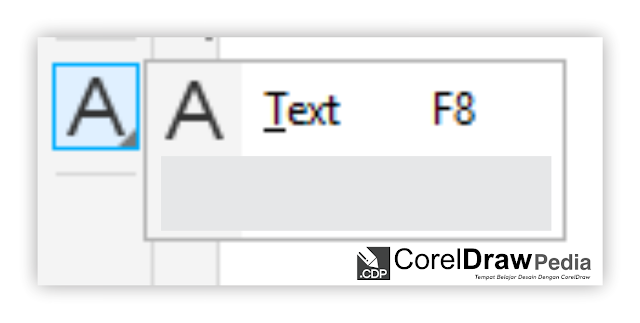

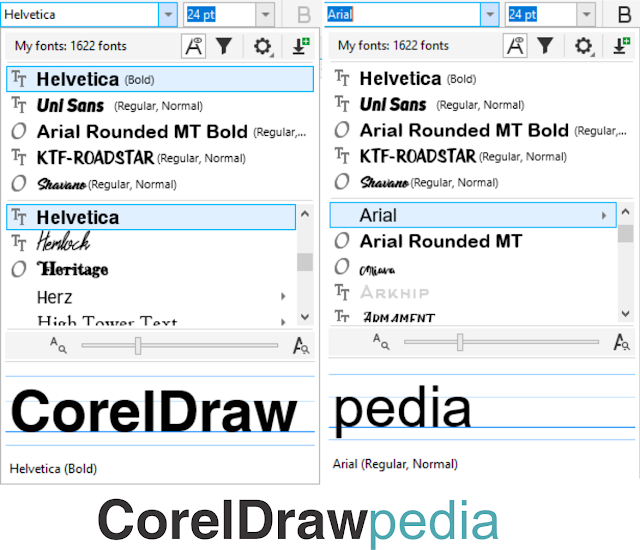
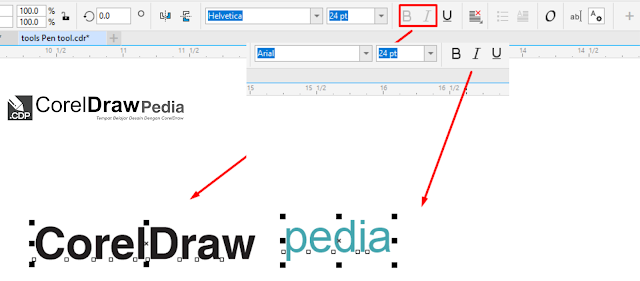
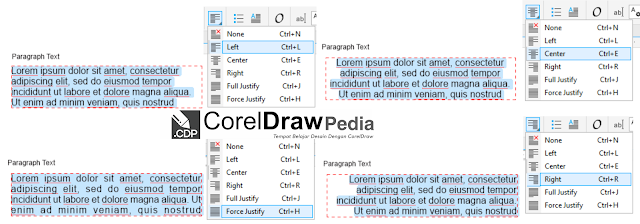
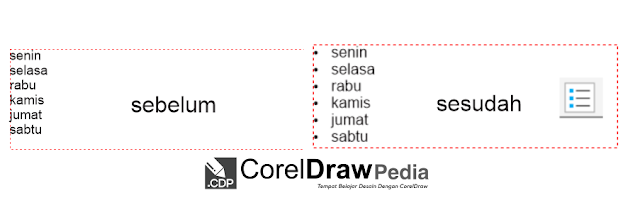

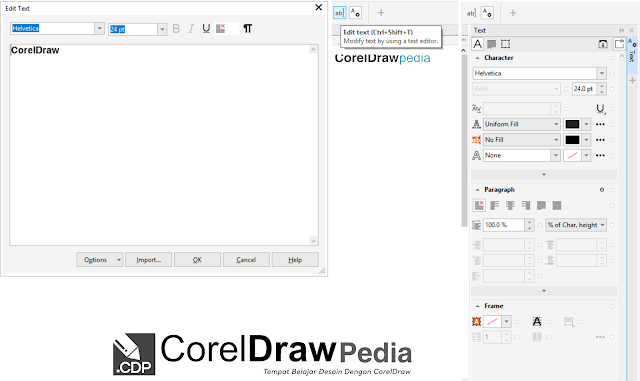
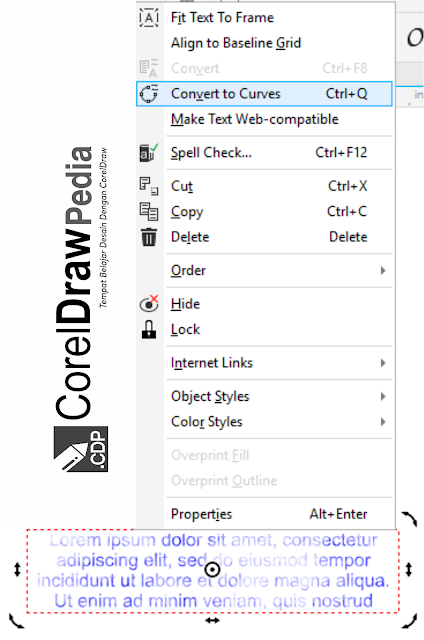






No comments: